Как часто бывало так, что вы открываете программу и перед вами высвечивается иностранный интерфейс, который вы не понимаете? Безусловно, это приводит к затруднениям при работе и тормозит весь процесс.
В этой статье вы узнаете, как изменить язык интерфейса на русский в различных программах, чтобы вам было проще пользоваться ими и получать максимум удовольствия от работы.
Вы больше не будете тратить время на исследование кнопок и настроек, теперь все станет очевидным и понятным. Откройте для себя простой и удобный способ справиться с этой неприятностью и настраивать язык интерфейса на русский язык в любой программе.
Как вернуть русский язык интерфейса
Интерфейс вашего устройства был изменен на непонятный иностранный язык, и вы не знаете, как вернуть его на русский? Не переживайте, это легко исправить.
1. Откройте настройки устройства. Обычно доступ к ним можно получить, нажав на значок шестеренки на рабочем столе или панели уведомлений.
2. Перейдите в раздел «Язык и регион». В зависимости от устройства, этот пункт может иметь разное название, но обычно он находится в самом верху списка настроек.
Как изменить язык интерфейса Windows, если лицензия Windows поддерживает только один язык интерфейса
3. В разделе «Язык» выберите «Русский». Если русский язык не появляется в списке, можете нажать на кнопку «Добавить язык» и выбрать русский из списка.
4. Подтвердите изменения, закройте настройки и проверьте, что интерфейс вернулся на русский язык.
Если у вас возникли сложности при смене языка интерфейса, можно обратиться за помощью к специалисту или поискать ответы на форумах.
Изменение языка интерфейса на Android
Android — операционная система, которая используется на большинстве мобильных устройств. В ней доступно множество языков для интерфейса. Если вы хотите изменить язык на русский, следуйте следующим инструкциям:
- Откройте «Настройки» на своём устройстве;
- Выберите «Язык и ввод»;
- Выберите «Язык» из списка доступных опций;
- Найдите «Русский» в списке языков и выберите его;
- Перезапустите устройство, чтобы изменения вступили в силу.
Теперь ваш интерфейс будет на русском языке. Если вы хотите вернуть язык на прежний, повторите эти действия и выберите нужный язык.
В Android есть и другие настройки языка, которые могут изменить не только интерфейс, но и язык приложений и системных уведомлений. Если вы хотите изменить язык для этих опций, найдите соответствующие настройки в меню «Язык и ввод».
Как изменить язык интерфейса Windows 7 с английского на русский
Изменение языка интерфейса операционной системы Windows 7 может быть необходимо в случае, если вы предпочитаете работать на компьютере на русском языке. В этой статье мы расскажем, как изменить язык интерфейса Windows 7 с английского на русский.
Шаг 1: Откройте «Панель управления»
Чтобы начать процесс изменения языка интерфейса Windows 7, вам нужно открыть «Панель управления». Вы можете это сделать, щелкнув правой кнопкой мыши на значке «Пуск» в левом нижнем углу экрана и выбрав соответствующий пункт меню в контекстном меню.
Как изменить язык интерфейса (системы) в Windows 10!
Шаг 2: Выберите «Язык и региональные стандарты»
После того как вы открыли «Панель управления», вам нужно выбрать «Язык и региональные стандарты», затем выберите «Региональные стандарты и языковые параметры» и нажмите на кнопку «Изменить язык и региональные стандарты».
Шаг 3: Выберите язык
В следующем окне выберите язык, который вы хотите использовать для интерфейса Вашей операционной системы, в нашем случае русский. Нажмите на кнопку «Установить как основной язык» и закройте это окно. После этого Windows 7 может потребовать перезагрузки для применения изменений.
Вот и все! Теперь вы знаете, как изменить язык интерфейса Windows 7 с английского на русский.
Как изменить язык интерфейса на айфоне
Если вы купили айфон на другом языке, то первым, что вы захотите сделать, это изменить язык интерфейса на русский. Это несложно, если вы знаете, где находится нужное меню.
Шаг 1: Откройте «Настройки»
Для начала откройте приложение «Настройки», которое находится на главном экране.
Шаг 2: Перейдите в «Основные»
После того, как вы открыли приложения «Настройки», щелкните на вкладку «Основные».
Шаг 3: Выберите «Язык и регион»
В разделе «Основные» вы найдете вкладку «Язык и регион». Откройте ее.
Шаг 4: Выберите русский язык
Наконец, в меню «Язык и регион» выберите русский язык. После этого ваш айфон будет использовать русский язык интерфейса.
Не забудьте сохранить настройки, нажав на кнопку «Готово» в правом верхнем углу.
Как изменить язык ввода на русский
Изменение языка ввода на русский является необходимым, когда вы работаете на компьютере с нерусскоязычной раскладкой. Изменение языка ввода может быть произведено только в несколько кликов мыши.
Способ изменения языка ввода зависит от операционной системы вашего компьютера. Например, в Windows 10, язык ввода можно изменить в разделе «Настройки» — «Время и язык» — «Регион и язык». В «Параметры языка» выберите «Добавить язык» и выберите «Русский» из доступных опций.
Если вы используете Mac, то зайдите в «Системные настройки» — «Язык и регион» — «Язык ввода» и выберите «Русская».
Изменение языка ввода поможет вам работать более эффективно, повысить производительность и уменьшить количество ошибок при вводе текста.
Переключение интерфейса программы на русский язык
В зависимости от программы, переключение интерфейса на русский язык может осуществляться различными способами. Однако, в большинстве случаев, это происходит через меню настроек программы.
Чтобы найти настройки языка интерфейса, откройте меню настроек программы. Обычно, это меню располагается в правом верхнем углу главного окна программы.
Внутри меню настроек, найдите раздел «Язык» или «Language». Перейдите в этот раздел и выберите из списка «Русский» или «Russian». Не забудьте сохранить изменения.
Если вы не можете найти настройки языка интерфейса программы, обратитесь к документации программы или к технической поддержке. Они помогут вам найти необходимые настройки языка и переключить интерфейс на русский язык.
Как переключиться на русский язык интерфейса
Если вы используете программу или приложение на другом языке и вы хотите изменить язык интерфейса на русский, следуйте следующим инструкциям:
- Откройте настройки программы или приложения
- Перейдите в раздел «Язык и регион»
- Выберите язык «Русский»
- Сохраните изменения
Обратите внимание, что в разных программах и приложениях могут быть разные пути для изменения языка интерфейса, поэтому инструкции могут отличаться. Воспользуйтесь поиском или обратитесь к документации программы / приложения.
Если вы используете операционную систему на другом языке и хотите изменить язык интерфейса на русский, перейдите в настройки операционной системы и в разделе «Язык и регион» выберите язык «Русский». Затем перезагрузите компьютер, чтобы изменения вступили в силу.
Как изменить язык клавиатуры на русский
Менять язык клавиатуры бывает нужно для удобства работы с текстом на родном языке. Сделать это можно несколькими способами в зависимости от настроек операционной системы.
Windows:
- 1. Откройте «Панель управления»;
- 2. Выберите «Язык и региональные стандарты»;
- 3. Нажмите на «Изменение языковых параметров»;
- 4. Добавьте русский язык клавиатуры;
- 5. Выберите русский язык в качестве предпочтительного языка в разделе «Переключение языков».
MacOS:
- 1. Откройте «Настройки»;
- 2. Выберите «Клавиатура»;
- 3. В разделе «Язык и регион» выберите «Изменить язык клавиатуры»;
- 4. Добавьте русский язык клавиатуры;
- 5. Выберите русский язык в качестве предпочтительного языка в разделе «Переключение языков».
Поменять язык клавиатуры на русский не составляет труда, и позволяет удобнее работать с текстом на родном языке.
Как установить дополнительный язык интерфейса
Шаг 1: Откройте настройки языка
Перейдите в меню «Настройки» и выберите раздел «Язык». Нажмите на ссылку «Добавить другой язык».
Шаг 2: Выберите нужный язык
В открывшемся окне выберите язык, который вы хотите установить. Нажмите на кнопку «Добавить».
Шаг 3: Перенесите язык в начало списка
Чтобы сделать новый язык основным, перенесите его в начало списка языков. Для этого нажмите на значок с тремя горизонтальными линиями рядом с языком и переместите его вверх.
Шаг 4: Перезапустите приложение
Чтобы изменения вступили в силу, перезапустите приложение, в котором вы хотите использовать новый язык.
Что такое язык интерфейса
Язык интерфейса – это язык, используемый в программном обеспечении и настройках устройств, который определяет, как пользователи будут взаимодействовать с данными и функциями. Он охватывает название и описание каждой функции, маркировку кнопок, меню и опции, а также сообщения об ошибках и запросы на ввод данных.
Язык интерфейса должен быть понятен для пользователей, т.к. от того, насколько хорошо они понимают, как использовать интерфейс, зависит эффективность работы с программой или устройством.
Важно отметить, что язык интерфейса не всегда соответствует языку пользователя, и, в этом случае, имеется необходимость изменения языка интерфейса на язык, понятный пользователю.
Некоторые устройства или программы поддерживают мультиязычный интерфейс, что позволяет использовать язык на выбор пользователя. Это облегчает работу на международном уровне и увеличивает доступность таких устройств и программ.
Как сделать русский язык интерфейса по умолчанию?
Возможно, вы уже изменили язык интерфейса на русский с помощью стандартных настроек. Однако, при каждом обновлении или переустановке программы, язык может вернуться к исходному. В этом случае, вам нужно сделать русский язык по умолчанию.
Чтобы сделать русский язык интерфейса по умолчанию, вам нужно найти папку, где хранятся настройки программы. Как правило, каждая программа имеет свою индивидуальную папку на диске. В этой папке должны быть файлы настроек, один из которых отвечает за язык интерфейса.
Откройте файл настроек с помощью блокнота или другого текстового редактора и найдите строку, отвечающую за язык. Замените значение строки на код языка русский язык (ru). Сохраните изменения и закройте файл.
Теперь, при каждом запуске программы, она будет использовать русский язык интерфейса по умолчанию.
Обратите внимание: изменение файлов настроек может повлиять на стабильную работу программы. Поэтому, если вы не уверены в своих действиях, лучше обратиться за помощью к специалисту.
Как изменить язык на эмуляторе
Android эмулятор
Для изменения языка на Android эмуляторе, нужно зайти в меню «Settings» и выбрать «System». Затем выбрать «Languages Region». Теперь нужно выбрать желаемый язык и нажать «Done». Чтобы применить изменения, нужно перезапустить эмулятор.
Windows Phone эмулятор
Для изменения языка на Windows Phone эмуляторе, нужно зайти в «Settings». Затем выбрать «System» и «Languages https://obzortelefonov.ru/kak-izmenit-yazyk-interfeysa-na-russkiy-podrobnaya-instruktsiya.html» target=»_blank»]obzortelefonov.ru[/mask_link]
Как установить и выбрать новый язык интерфейса Windows 7
Если вам надоел интерфейс Windows 7 на русском или английском языках, ничего не мешает установить любой нужный язык, хоть чешский, хоть монгольский. В конце этой статьи столько ссылок на загрузку языковых пакетов будет – закачаешься.
Сделать интерфейс на новом языке очень просто, и понадобится для этого один из двух способов, о которых пойдет речь дальше.
Кстати, интерфейс будет обновлен практически весь – то есть все тексты мастеров Windows вся справочная система, все меню, диалоговые окна, ну почти все-все будет на новом языке.
Установить новый язык интерфейса можно:
- через Центр обновления Windows (Windows Update);
- загрузив вручную языковой пакет.
Рассмотрим подробнее каждый из способов. А в конце статьи узнаем, как можно выбрать уже установленный одним из перечисленных способов язык.
Установка нового языка через Windows Update
В первую очередь, откроем Центр обновления Windows, для чего выберите команду Пуск > Все программы > Центр обновления Windows. Либо Пуск > Панель управления > Система и безопасность > Центр обновления Windows.
Наконец, для особо продвинутых, нажмите комбинацию клавиш и введите в поле Открыть такую команду, затем щелкните на кнопке ОК:
Shell.
В любом случае будет открыто окно Центр обновления Windows. Щелкните на кнопке Проверка объявлений.
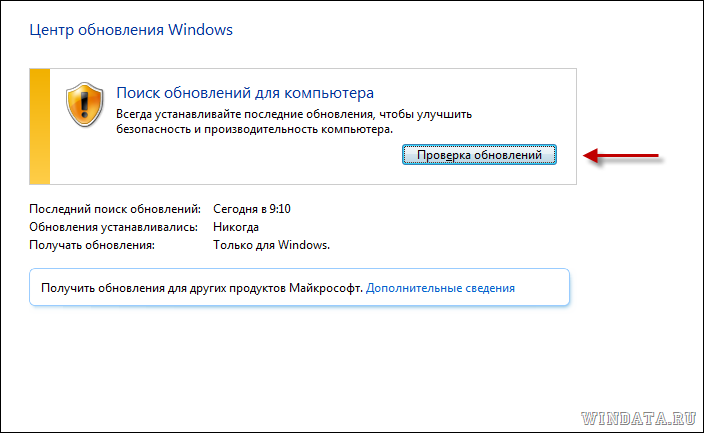
Windows попыхтит и покажет результаты своей работы. Теперь щелкните на ссылке Необязательных обновлений: 45 шт. доступны (число обновлений у вас может быть другим, это не важно).

Прокрутим новое окно немножко вниз и….вот вам список языков интерфейса, проще некуда. Осталось поставить нужные флажки и щелкнуть на кнопке ОК.

В общем, способ очень простой и уже рассматривался в статье Установка MUI для Windows 7. Напомнили лишний раз, не помешает )
Использование файла LP.CAB
Другой вариант установки интерфейса – использование файла языка интерфейса lp.cab. Если такой файл у вас присутствует, установить язык можно следующим образом.
Откройте Панель управления. В поле Часы, язык и регион щелкните на ссылке Изменение языка интерфейса.

Откроется окно Язык и региональные стандарты, в котором щелкните на кнопке Установить или удалить язык.
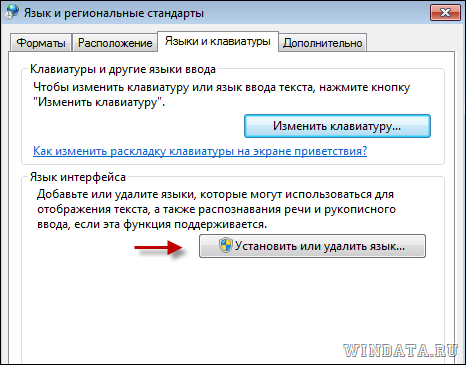
В новом окне Установка или удаление языков интерфейса щелкните на кнопке Установить языки интерфейса. В следующем окне следует выбрать метод установки – выберите вариант Обзор компьютера или сети.
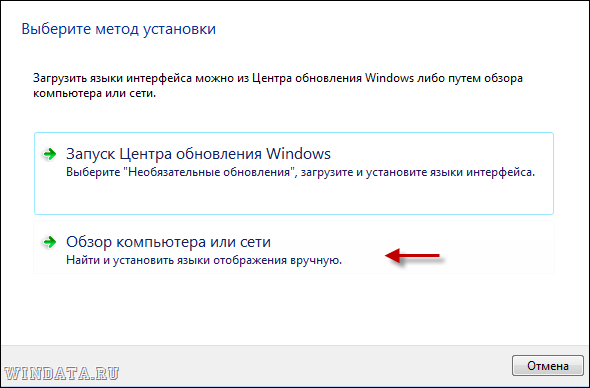
Теперь осталось щелкнуть на кнопке Обзор и указать путь к папке с файлом lp.cab. Затем достаточно выбрать требуемый язык, щелкнуть на кнопке Далее и дело сделано.

Несколько шагов можно и сократить. Ничего не открывая, нажмите , введите lpksetup. Будет открыто окно для установки языкового пакета. Ну а дальше выполняйте те же шаги, что указаны выше.
Загрузка официальных языковых пакетов с Windows Update
Этот способ представляет собой, в сущности, альтернативный вариант с Центром обновления Windows. Он подразумевает загрузку официальных языковых пакетов Windows в виде файлов .exe, которые щедро хранятся прямо на серверах Windows Update. Для установки нужного варианта интерфейса достаточно скачать и запустить такой файл.
Список ссылок представлен далее. Учтите, что для Windows x32 и x64 подходят разные языковые пакеты, так что выберите нужный вариант.
Источник: windata.ru
Что такое интерфейсный язык ПК и зачем он нужен?
Если вы занимаетесь программированием, то наверняка знаете, что интерфейсный язык ПК (PCIL) используется для создания пользовательских интерфейсов. Программисты используют этот язык для разработки интерфейсов для приложений, которые будут запускаться на ПК и иногда на мобильных устройствах.
Что такое интерфейсный язык ПК?
Интерфейсный язык ПК (PCIL) позволяет разработчикам создавать пользовательские интерфейсы для программ, работающих на ПК. Он обычно используется в сочетании с другими языками программирования для создания графических интерфейсов программ. PCIL упрощает и рационализирует процесс создания пользовательского интерфейса приложений.
PCIL поддерживает создание цветовых палитр, используя 16-битный RGB формат цвета. Это означает, что приложения, разработанные с использованием PCIL, могут использовать цвета с более высоким разрешением, что делает изображения ярче и более качественными.
Зачем нужен интерфейсный язык ПК?
Интерфейсный язык ПК используется для создания графического пользовательского интерфейса (GUI) для приложений. GUI значительно упрощает использование приложений. Без GUI пользователю пришлось бы запоминать множество команд и прописывать их в командной строке. С GUI пользователь может использовать приложение, просто щелкнув мышью на соответствующей кнопке или выбрав соответствующий элемент в меню.
Вот несколько причин, почему интерфейсный язык ПК нужен:
1. Делает приложения более интуитивно понятными: GUI означает, что пользователь может оперировать приложением, используя общепринятые элементы управления, такие как кнопки, поля ввода, переключатели и так далее.
2. Увеличивает продуктивность: использование графического пользовательского интерфейса может значительно сократить время, затрачиваемое на обучение пользователям как использовать приложения.
3. Повышает привлекательность: привлекательный интерфейс делает приложения более привлекательными для пользователей.
4. Усиливает удобство использования: GUI значительно упрощает взаимодействие пользователей с приложениями. Это сделано так, чтобы люди чувствовали себя более уверенно при использовании приложений.
PCIL для программистов
Программистам помогает упростить процесс разработки приложений, которые совместимы с широким спектром операционных систем. PCIL используется в сочетании с другими языками программирования, такими как Java, С++, Python, C# и другими. Использование PCIL позволяет программистам быстро и легко создавать пользовательские интерфейсы для приложений без необходимости обучения новым языкам.
Интерфейсный язык ПК является необходимым инструментом для программистов, которые хотят создать графический пользовательский интерфейс для своих приложений. PCIL помогает ускорить процесс создания интерфейсов, делает приложения более интуитивно понятными и повышает удобство использования. Он позволяет программистам создавать качественные пользовательские интерфейсы для различных приложений.
Источник: qaa-engineer.ru
